了解SearchFilterHost.exe:Windows 11/10中CPU使用率高問題的解決方案

SearchFilterHost.exe檔案也稱為Windows 搜尋篩選器主機,是此 Windows 搜尋索引器的元件或服務。搜尋索引器是一個Windows應用程序,用於索引和快取系統中的檔案。索引可以幫助我們快速有效地定位文件。如果您遇到SearchIndexer.exe 高 CPU 使用率的問題,以下是如何在 Windows 11/10 電腦上修復它。
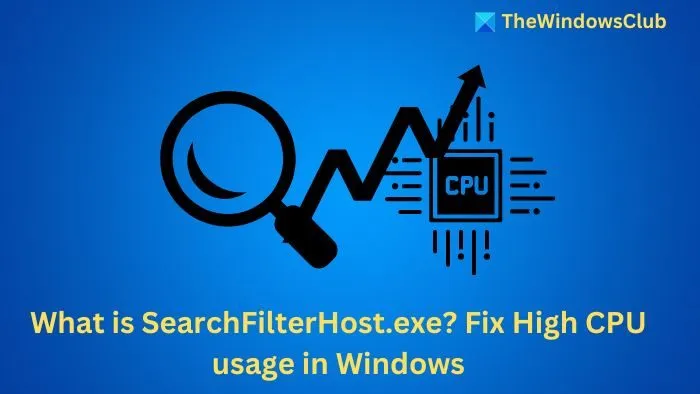
什麼是SearchFilterHost.exe?
SearchFilterHost.exe 是位於 System32 資料夾中的合法 Windows 進程。它是 Windows 搜尋索引器的一個元件,可協助索引、快取和搜尋電腦上的檔案。
SearchFilterHost.exe CPU 使用率高的原因
有多種因素可能導致 SearchFilterHost.exe 檔案系統資源使用率過高或過多,如下所示:
- 搜尋索引損壞:如果損壞,搜尋索引可能會佔用大量資源,因為系統可能難以處理搜尋。
- 主動索引的問題:如果系統主動索引文件,特別是要對新文件或資料夾建立索引時,CPU 通常會過載。
- Windows 搜尋服務的問題:Windows 搜尋服務在背景執行索引程序。如果服務遇到問題或無法正常運行,這種不穩定可能會導致 CPU、記憶體或磁碟使用率過高。
- 損壞的系統檔案:損壞或損壞的系統檔案也會對 SearchFilterHost.exe 的運作方式產生負面影響,進而導致資源使用不當或過高。
- 不完整的 Windows 安裝:不完整的 Windows 安裝或作業系統更新安裝可能會導致功能問題,包括與 SearchFilterHost.exe 相關的問題
如何修復 SearchFilterHost.exe 高 CPU 使用率
可以執行以下步驟來有效解決該問題:
- 檢查SearchFilterHost.exe的真實性
- 重新配置搜尋索引
- 執行搜尋和索引疑難排解
- 減少索引位置
1]檢查SearchFilterHost.exe的真實性
SearchFilterHost.exe 檔案一般儲存在C:\Windows\System32中。
但是,如果系統感染了病毒或惡意軟體,則同一檔案可能會偽裝成惡意軟體並在上述目錄以外的位置找到。因此,使用 Windows Defender 或任何其他防毒程式掃描系統以識別檔案的位置並將其刪除可以幫助對系統進行消毒並恢復程式的功能。
2]重新配置搜尋索引
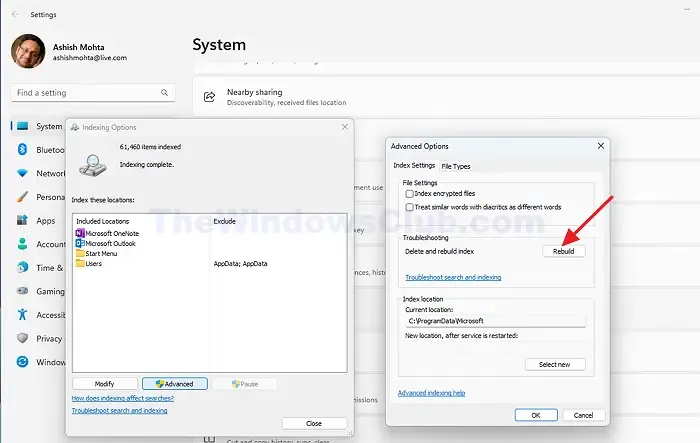
重建搜尋索引可以幫助恢復 Windows 搜尋的最佳效能,並建立一個沒有損壞條目的新索引。為此,
- 同時按下Windows + I鍵開啟「設定」應用程式。
- 選擇索引選項並點擊進階按鈕。
- 在“進階選項”下,按一下“重建”按鈕以建立新索引。
3]運行搜尋和索引疑難排解
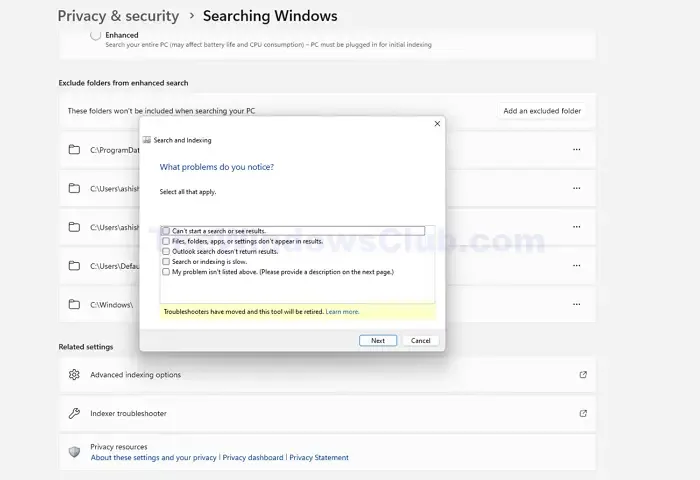
執行該過程:
- 按鍵盤上的Windows + I鍵開啟「設定」應用程式。
- 按一下左側窗格中的「隱私權和安全性」選項,然後按一下下一個畫面上的「搜尋 Windows」選項。
- 按一下下一個畫面上的搜尋視窗 > 索引故障排除程式選項。
- 在以下視窗中,請勾選上面未列出我的問題的複選框,然後按一下「下一步」兩次以執行疑難排解程式。
完成後,螢幕將顯示可能偵測到的問題,並且可以按照螢幕上的提示進行操作,以允許故障排除程式修復偵測到的問題。
4]減少索引位置
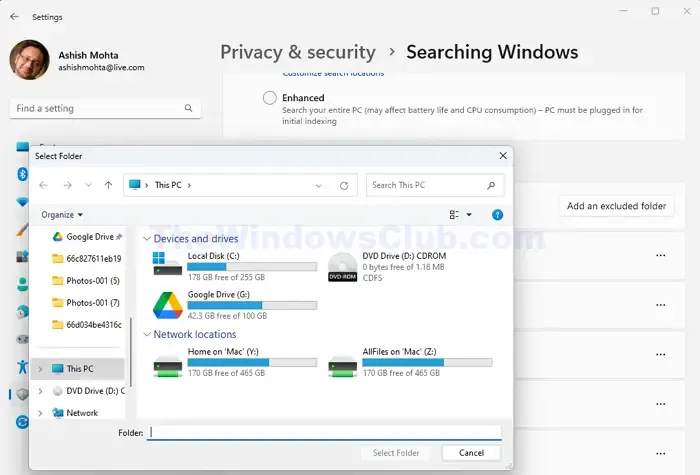
假設系統使用舊硬件,尤其是硬碟。在這種情況下,由於後台持續索引,磁碟可能會過載,從而佔用大量 CPU 資源。
在這種情況下,可以嘗試透過排除一些大資料夾來減少索引位置,以檢查是否可以幫助解決問題。如果是這樣,我們可以慢慢增加索引位置的數量,這樣就不會同時佔用太多資源。為此,
- 開啟設定 > 隱私權和安全
- 按一下下一個畫面上的「搜尋 Windows」,然後按一下「新增排除的資料夾」。
- 瀏覽要排除的資料夾位置,選擇相同的位置,然後按一下「選擇資料夾」。
我希望這篇文章對您有幫助。



發佈留言